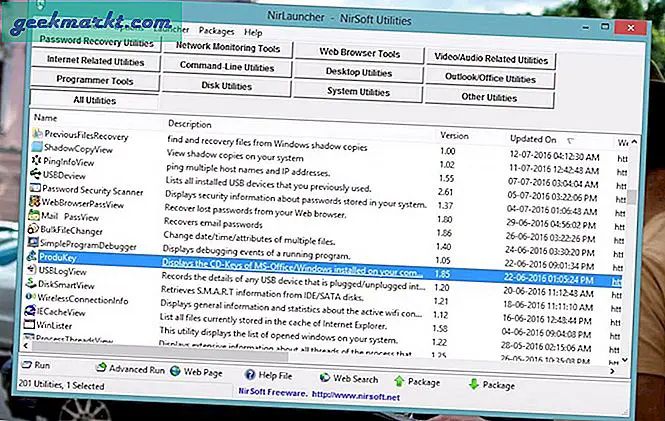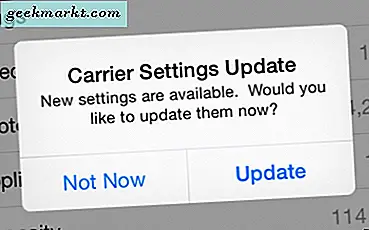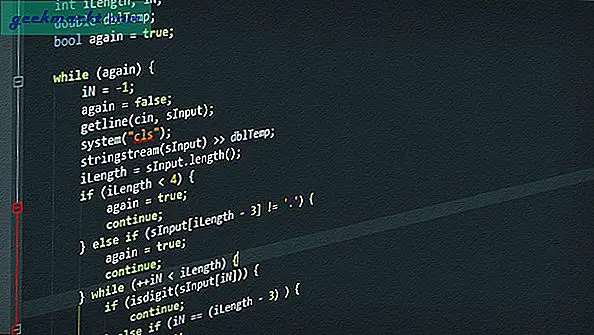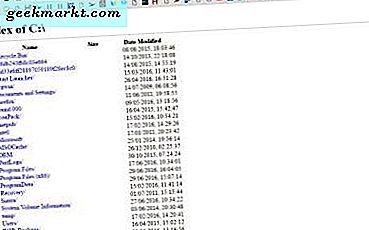Skype ist der Ansprechpartner für Interviews und Besprechungen. Ich benutze es oft, wenn ich von zu Hause aus arbeite, und kann nicht mit den Fingern rechnen, wie oft Leute den unordentlichen Hintergrund kommentiert haben. Der Arbeitsplatz ist kalt und sie beurteilen mich nicht, aber ich hoffe wirklich, ich könnte einfach den Hintergrund löschen und den Fokus auf mich richten. Skype hat gerade bekannt gegeben, dass ein Unschärfemodus eingeführt wurde, mit dem Sie den Hintergrund genau wie im Porträtmodus mit einer weichen Unschärfe ausblenden können. Perfekt. Mal sehen, wie es funktioniert.
Muss lesen: 5 besten All-in-One-Messenger-Apps
Holen Sie sich den Unschärfemodus über Skype
Bevor wir beginnen, stellen Sie sicher, dass Sie die neueste Version von Skype (Version 8.38 oder höher) verwenden. Ab sofort funktioniert der Skype-Unschärfemodus nur unter Windows und MacOS. Entschuldigung Smartphone-Benutzer. Wenn Sie nicht sicher sind, ob Sie die neueste Version verwenden oder nicht, empfehle ich, sie erneut aus dem Microsoft Store oder Mac App Store herunterzuladen. Melden Sie sich nach der Installation der App bei Ihrem Skype-Konto an und starten Sie einen Videoanruf.
Sobald Sie verbunden sind, bewegen Sie den Mauszeiger über den Bildschirm, um das Fenster aufzurufen die Einstellungen Symbol oben rechts und wählen Sie Audio- und Videoeinstellungen.
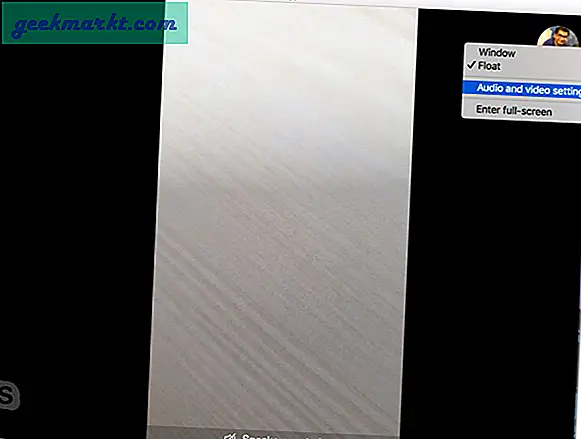
Sie sehen die Schaltfläche "Hintergrund verwischen". Klicken Sie darauf, um den Unschärfeeffekt auf den Live-Anruf anzuwenden. Der Effekt ist fast augenblicklich und Sie können ihn mit einer schnellen Umschalttaste ein- und ausschalten.
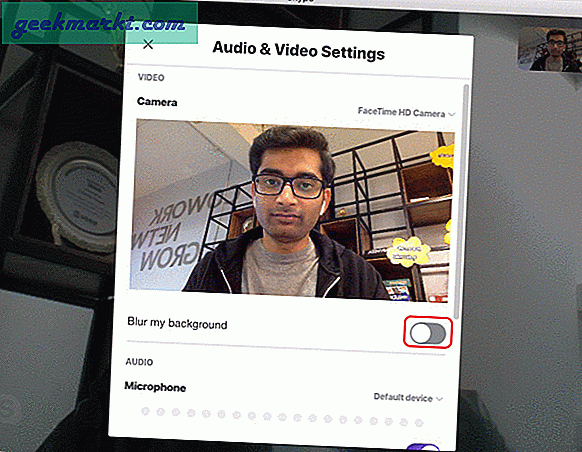
Skype verwendet KI, um Unschärfeeffekte auf Ihr Video anzuwenden. Die Qualität der Unschärfe ist also nicht so gut wie bei einer DSLR, aber es erledigt den Job.
Alternativ können Sie den Unschärfemodus auch finden, indem Sie den Cursor auf die Videoschaltfläche im Skype-Fenster bewegen. Es öffnet sich ein Menü und Sie können den Unschärfemodus auch von hier aus umschalten.
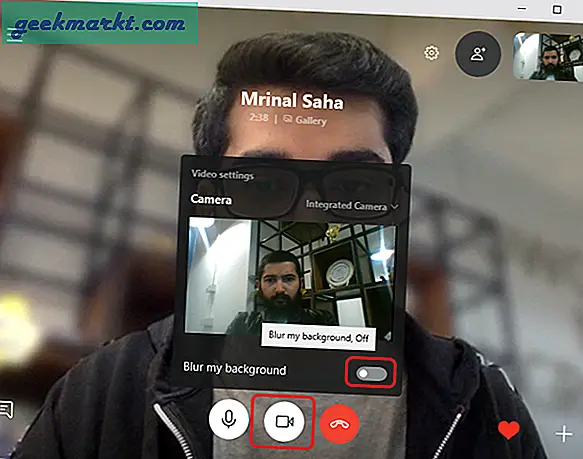
Lesen Sie auch: Rabb.it-Alternativen: Sehen Sie sich Filme zusammen mit entfernten Freunden an
Schlussworte
Dies waren zwei Möglichkeiten, wie Sie den Unschärfemodus über Skype umschalten können. Es funktioniert nur unter Windows und MacOS. Ich konnte es noch nicht in der mobilen App herunterladen. Wenn Sie einen Drittanbieter-Client für Skype-Anrufe wie Franz verwenden, ist dies ein Pech, aber möglicherweise wird in Zukunft ein Update bereitgestellt und der Unschärfemodus für Drittanbieter-Clients bereitgestellt.